Zoom-via-browser: Unterschied zwischen den Versionen
Aus exmediawiki
| Zeile 21: | Zeile 21: | ||
=== Veranstalter/Host (Lehrende) === | === Veranstalter/Host (Lehrende) === | ||
'''Es gibt zwei Voreinstellungen, die man als Veranstalter/Host machen sollte: | |||
''' | |||
* der Veranstalter/Host muss in seinen Einstellungen erlauben, dass Teilnehmer*innen den Browser benutzen dürfen. Dafür auf der Zoom-Webseite einloggen und in die Einstellungen gehen ([https://us04web.zoom.us/profile/setting direkter Link] zu den Einstellungen). (Siehe [https://support.zoom.us/hc/en-us/articles/115005666383-Show-a-Join-from-your-browser-Link hier] auch die offizielle Anleitung von Zoom) | * der Veranstalter/Host muss in seinen Einstellungen erlauben, dass Teilnehmer*innen den Browser benutzen dürfen. Dafür auf der Zoom-Webseite einloggen und in die Einstellungen gehen ([https://us04web.zoom.us/profile/setting direkter Link] zu den Einstellungen). (Siehe [https://support.zoom.us/hc/en-us/articles/115005666383-Show-a-Join-from-your-browser-Link hier] auch die offizielle Anleitung von Zoom) | ||
[[Datei:Einstellungen-inmeeting-erlauben1.png]] | [[Datei:Einstellungen-inmeeting-erlauben1.png|gerahmt|ohne]] | ||
[[Datei:Einstellungen-inmeeting-erlauben2.png]] | [[Datei:Einstellungen-inmeeting-erlauben2.png|gerahmt|ohne]] | ||
. | * auf der selben Einstellungs-Seite fast ganz oben folgende Option deaktivieren, damit Teilnehmer*innen auch anonym dabei sein können: | ||
[[Datei:Zoom Only authenticated users copy.png|gerahmt|ohne]] | |||
=== Teilnehmer*innen (z.B. Studierende) die NICHT die Zoom-Software installieren möchten oder können, beachten bitte diese 5 Punkte: === | === Teilnehmer*innen (z.B. Studierende) die NICHT die Zoom-Software installieren möchten oder können, beachten bitte diese 5 Punkte: === | ||
Version vom 16. April 2020, 17:46 Uhr
(entschuldigt bitte Schreibfehler, etc. Wir haben an anderer Stelle bereits zusammengefasst, welche technischen Mittel zur Lehre via Videokonferenz bereit stehen. Für diejenigen, die Zoom benutzen wollen, hier eine kurze Anleitung. --C.sievers (Diskussion) 16:28, 16. Apr. 2020 (CEST) )
Weil an vielen Stellen jetzt gefragt wird, wie man am besten mit Zoom arbeitet, an dieser Stelle eine kleine Anleitung zum datensparsamen Benutzen.
Im Moment (16.4.) warten wir noch auf das OK des Datenschutzbeauftragten des Landes NRW für die Kunst- und Musikhochschulen. Der ist aber leider diese Woche im Urlaub ¯\_(ツ)_/¯. Deshalb müssen wir wohl davon ausgehen, dass wir für die nächste Woche (ab dem 20.4.) noch keine KHM-Lizenzen für Zoom haben werden.
Das ist schade, weil Zoom, wenn wir es durch unsere IT bekommen, auf unsere Bedürfnisse zugeschnitten ist, und eine Menge der Datenschutzprobleme die Kopfschmerzen machen, ausgeschlossen werden können. Z.b. ist es dann möglich, Zoom so einzustellen, dass Studierende automatisch auch per Browser teilnehmen können und nicht alle die Software installieren müssen.
Im Moment könnt Ihr entweder
- auf andere Dienste ausweichen, wie DFNconf oder Jitsi (für kleinere Gruppen), oder
- Zoom trotzdem schon nutzen, nur halt dann nicht fertig angepasst. Die 40-Minuten-Beschränkung fällt anscheinend jetzt schon manchmal weg, so dass dem Einsatz theoretisch nur noch die Bedenken entgegen stehen, dass es ethisch fragwürdig ist, Studierende zum Installieren einer zumindest bis vor kurzem noch umstrittenen Software anzuleiten.
Die gute Nachricht ist, es ist jetzt schon möglich, Zoom-Besprechungen zu machen, ohne dass Teilnehmer*innen die Software installieren müssen.
Veranstalter/Host (Lehrende)
Es gibt zwei Voreinstellungen, die man als Veranstalter/Host machen sollte:
- der Veranstalter/Host muss in seinen Einstellungen erlauben, dass Teilnehmer*innen den Browser benutzen dürfen. Dafür auf der Zoom-Webseite einloggen und in die Einstellungen gehen (direkter Link zu den Einstellungen). (Siehe hier auch die offizielle Anleitung von Zoom)
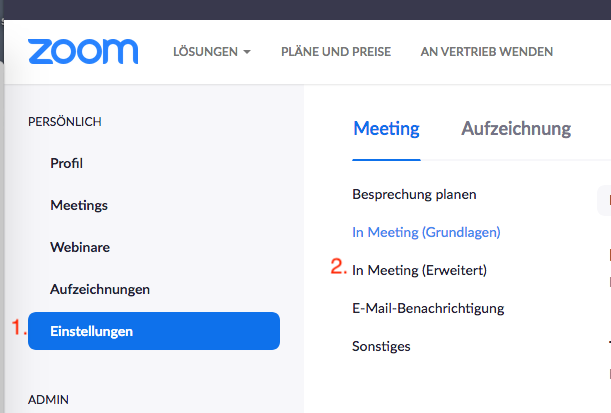
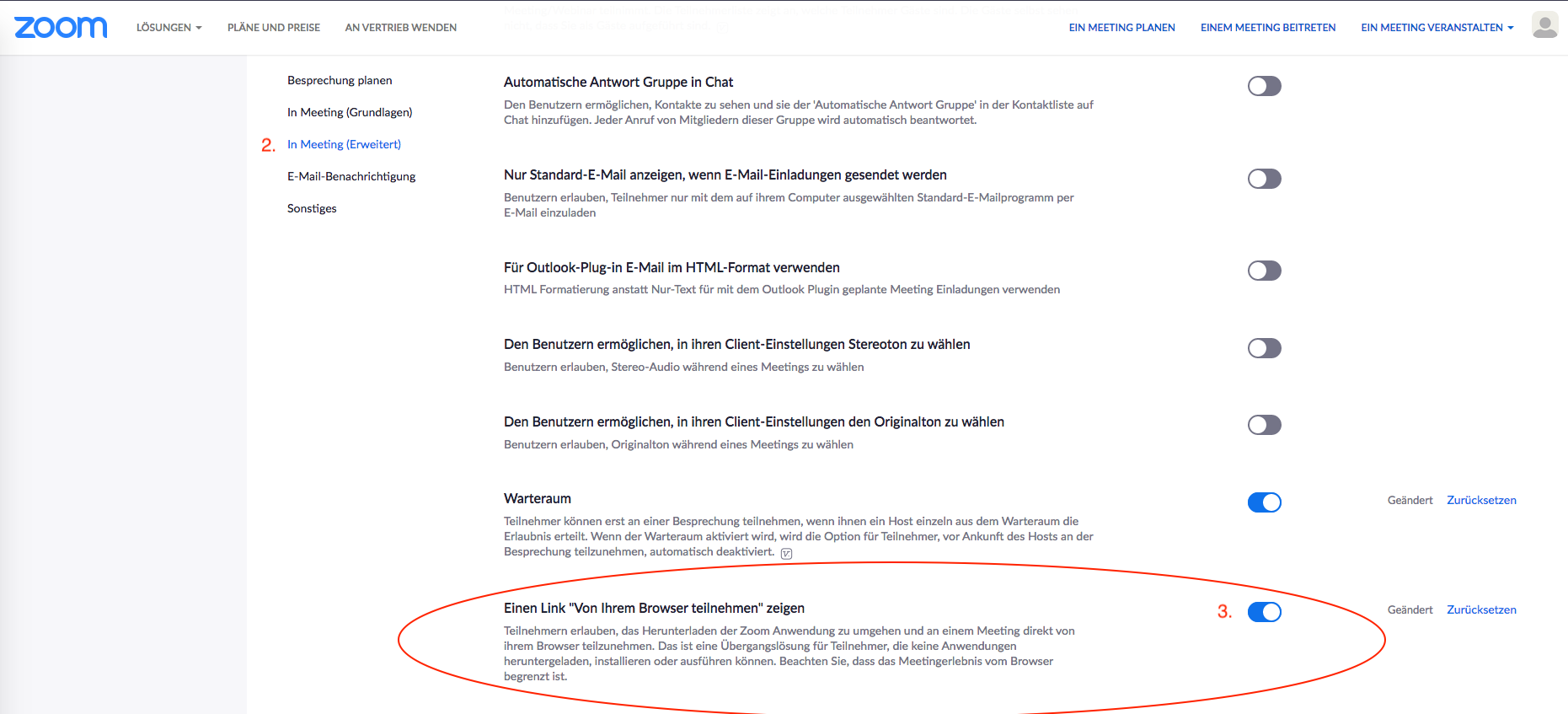
- auf der selben Einstellungs-Seite fast ganz oben folgende Option deaktivieren, damit Teilnehmer*innen auch anonym dabei sein können:
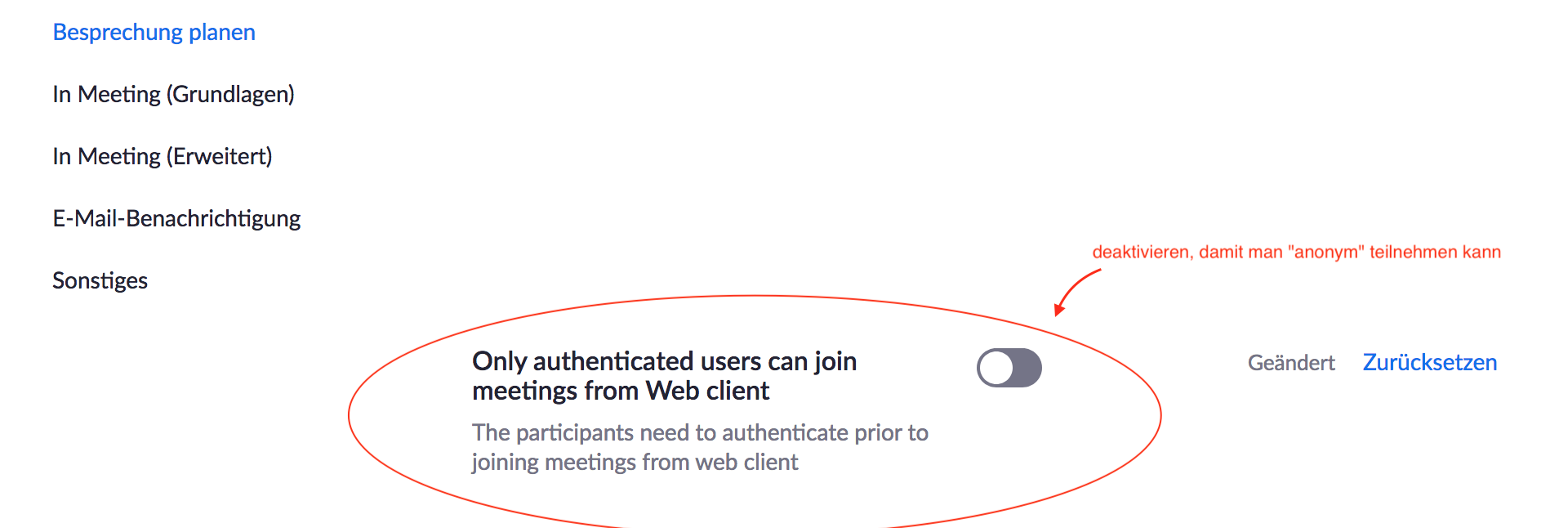
Teilnehmer*innen (z.B. Studierende) die NICHT die Zoom-Software installieren möchten oder können, beachten bitte diese 5 Punkte:
- der Link für "join from your browser" ist sehr klein, man muss schon danach Ausschau halten. Sonst installiert sich Zoom doch ganz schnell wieder.
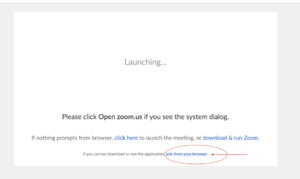
- Safari und Firefox funktionieren nicht richtig, es ist dann kein Ton oder kein Bild da. Stattdessen sollte man Chrome nehmen, oder (noch besser) Brave, das auf der Open-Source-Version von Chrome basiert (läuft auf meinem Mac mit OS 10.13.6 einwandfrei).
(in dem Fall, dass man eine ältere Betriebssystem-Version auf dem Rechner hat, sollten ältere Versionen des Chromium-Browsers noch laufen, und vielleicht klappt es damit. Wenn z.B. ein Mac-Laptop noch auf 10.9.5. läuft, könnte man Chromium v.68 ausprobieren (der Download ist weiter unten; der oberste Link in der Liste: "Chromium.68.0.3398.0.nosync.app.zip")
- Wenn man das Meeting-Passwort (steht in der Einladung) eingegeben hat, bitte unten mittig die blaue Schaltfläche "Join Audio by Computer" auswählen. Unten links muss man dann noch manuell "Start Video" aktivieren.
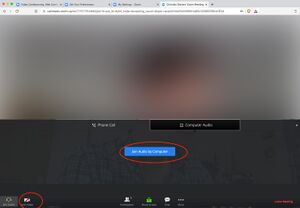
- Im Browser muss man dann noch das Benutzen von Mikro und Kamera erlauben. Also gut aufpassen, ob irgendwo was abgefragt wird, oder blinkt. Bei Brave ist das u.a. oben rechts in der Adresszeile, direkt neben dem Schlüssel-Symbol.
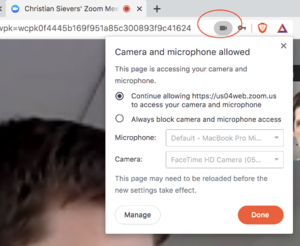
- ACHTUNG: man braucht auch über das Teilnehmen per Browser einen Zoom-Account. Also am besten vorher registrieren. Man könnte dafür auch eine Wegwerf-Email nehmen, wenn wir sowieso ein Login über unsere KHM-Accounts bekommen. Das hat jedenfalls bei mir gut funktioniert.